Pada tutorial ini, saya akan memandu Anda langkah demi langkah tentang cara melakukan penyetelan dasar lapisan untuk simulasi kecelakaan mobil di Adobe After Effects. Kita akan menyesuaikan berbagai file audio dan video serta memastikan semua elemen bekerja harmonis bersama. Anda akan belajar bagaimana mengelola trek audio dengan baik dan menempatkan konten video secara strategis untuk mencapai representasi yang realistis. Panduan ini memberikan fokus pada pengeditan elemen agar animasi mencapai efek yang diinginkan.
Hal-hal yang perlu diperhatikan:
- Pengelolaan trek audio sangat penting untuk simulasi yang berhasil.
- Penyelarasan presisi lapisan memberikan hasil yang konsisten.
- Detail-detail kecil, seperti penyesuaian volume dan timing, penting untuk efek audio dan visual.
Panduan Langkah Demi Langkah
Pertama, penting bagi Anda untuk memiliki file audio hasil render Anda. Saya telah mengubah nama file saya menjadi "autobrems.mp4". Sekarang, kita buka proyek di After Effects dan masukkan file ini ke dalam komposisi mobil. Anda perlu menghapus file sebelumnya yang sudah distabilkan.
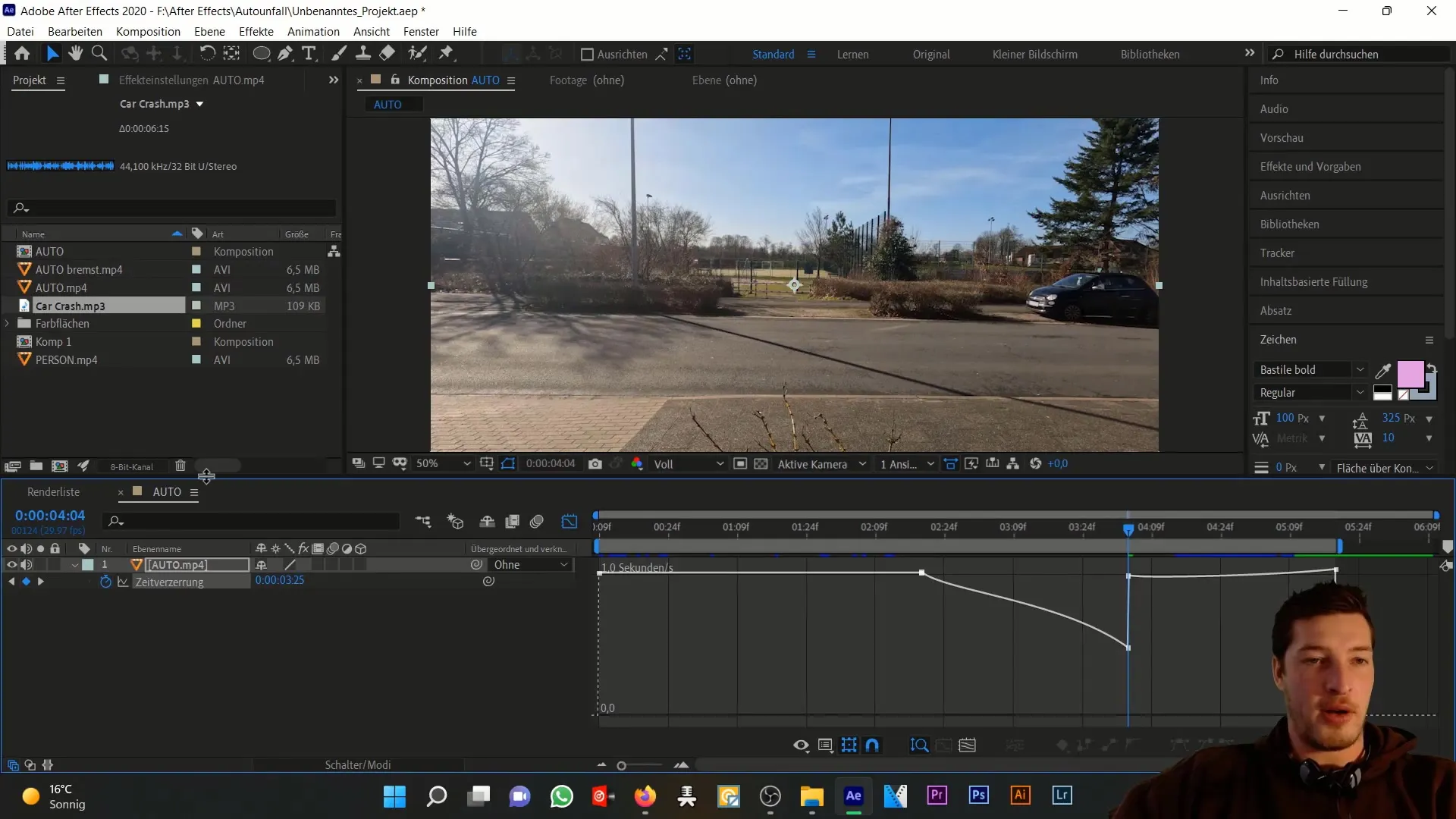
Sekarang, tutup editor diagram dan sisipkan file baru "autobrems" ke dalam komposisi mobil. Selain itu, kita juga akan menyertakan file mobil asli, karena kita akan terus menggunakan trek audio dari file tersebut. Penting untuk menggunakan trek video perlahan dari file hasil render agar sesuai dengan saat mobil berhenti dalam gambar.
Selanjutnya, mari kita gabungkan elemen audio. Kami sudah memiliki file "carcash MP3" yang mencakup aksi pengereman ringan. File-file ini akan kita blend bersama nanti sehingga trek audio perlahan tidak terdengar jelas.
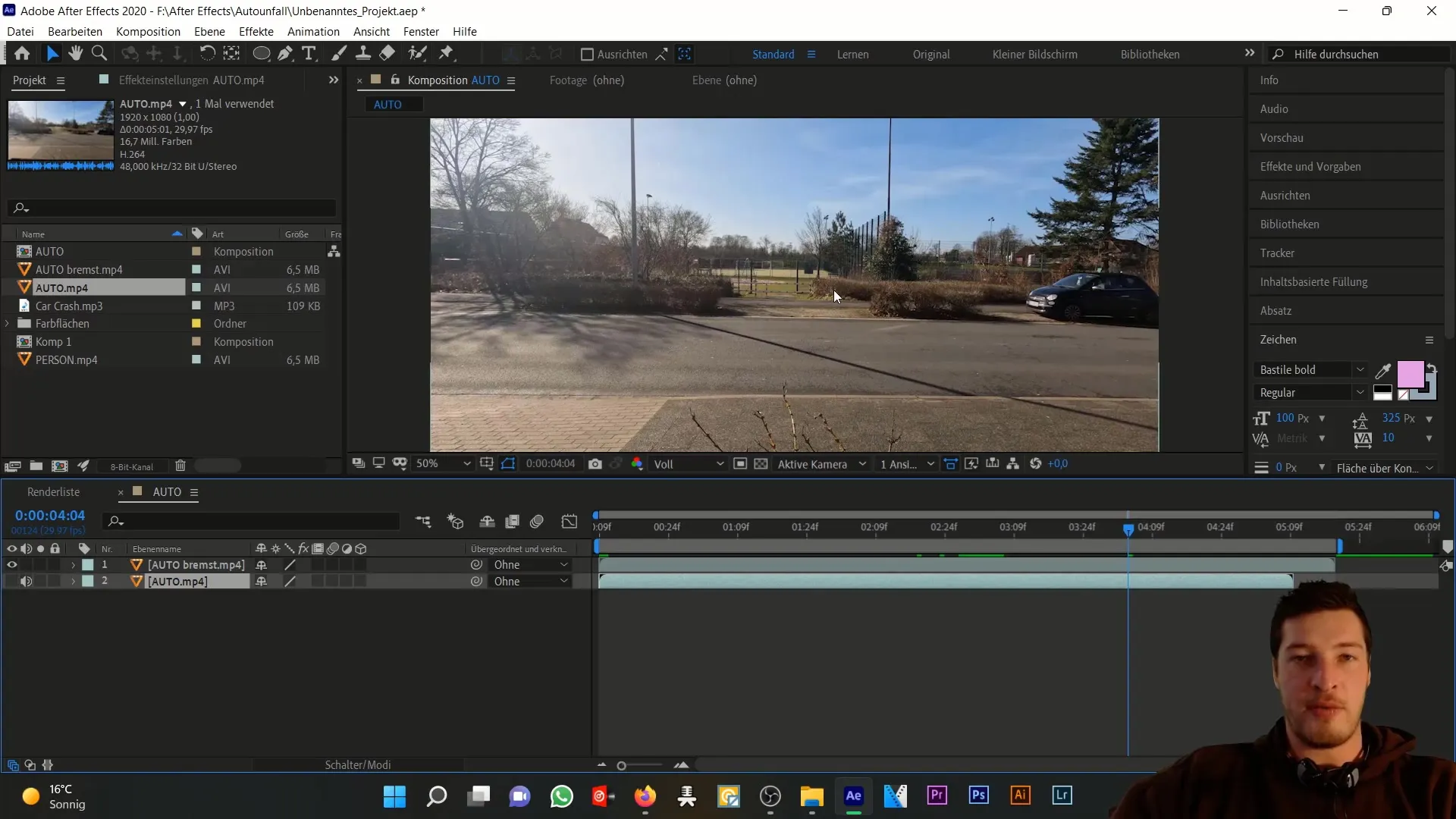
Selanjutnya, lanjutkan dengan pengaturan karakter. Saya akan mengimpor file MP4 karakter ke dalam komposisi baru. Baik Anda membuat komposisi terpisah untuk orang atau mobil, yang penting adalah memberi nama file secara rapi. Mari buat komposisi baru bernama "Unfall" sebagai komposisi utama untuk semua elemen yang ingin kita gabungkan.
Pada komposisi "Unfall" baru, atur resolusi menjadi Full HD, frame rate 29,97 per detik, dan durasi sekitar 10 detik. Sekarang, imporlah komposisi mobil, komposisi karakter, dan file MP3 crash ke dalam komposisi baru ini.
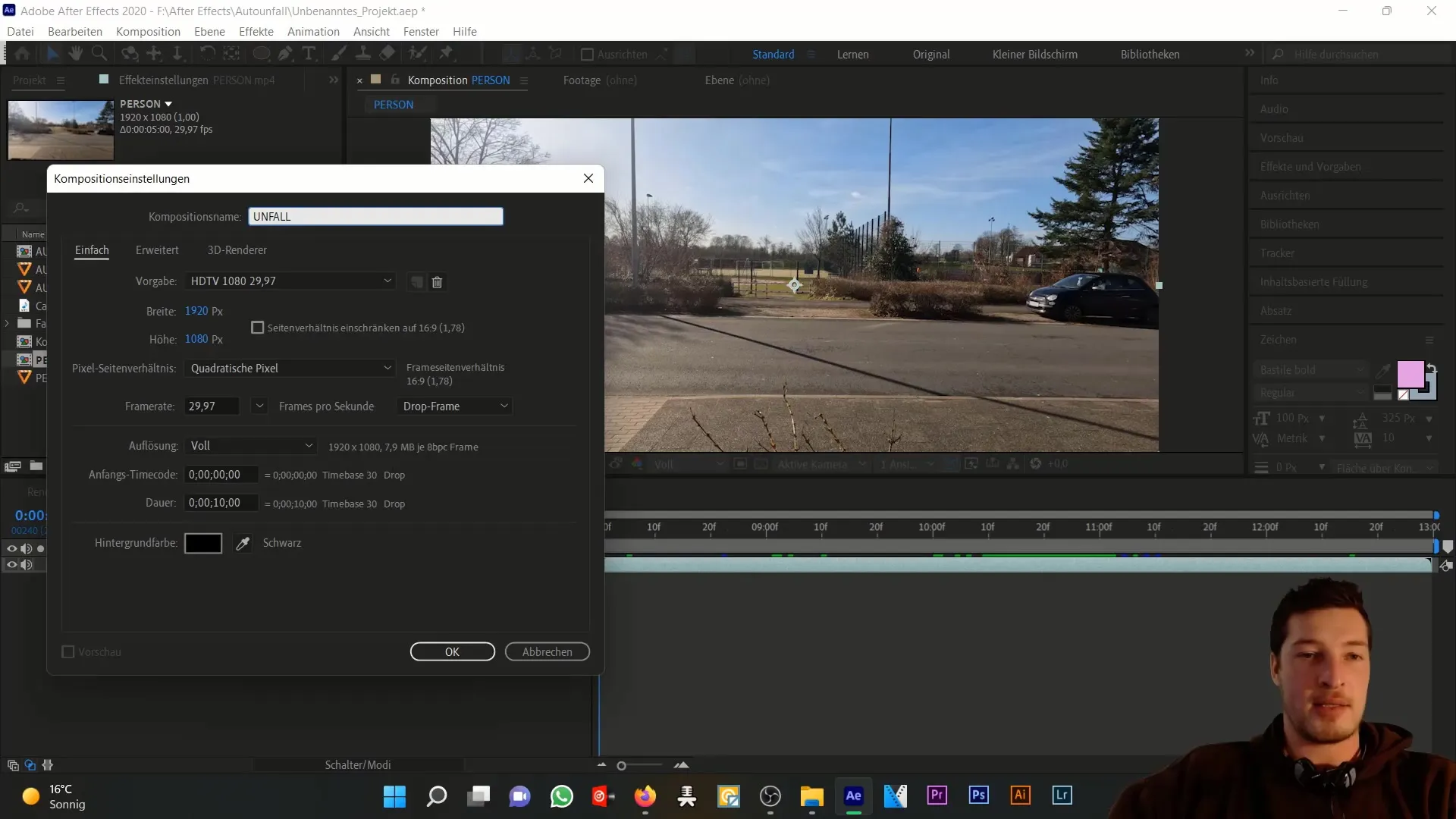
Letakkan komposisi karakter di bagian atas timeline dan atur kejernihannya dengan tombol "T" menjadi 50%. Sekarang, kita dapat menyelaraskan elemen-elemen file. Lanjutkan timeline dan periksa di mana penyetelan lapisan terbaik berfungsi.
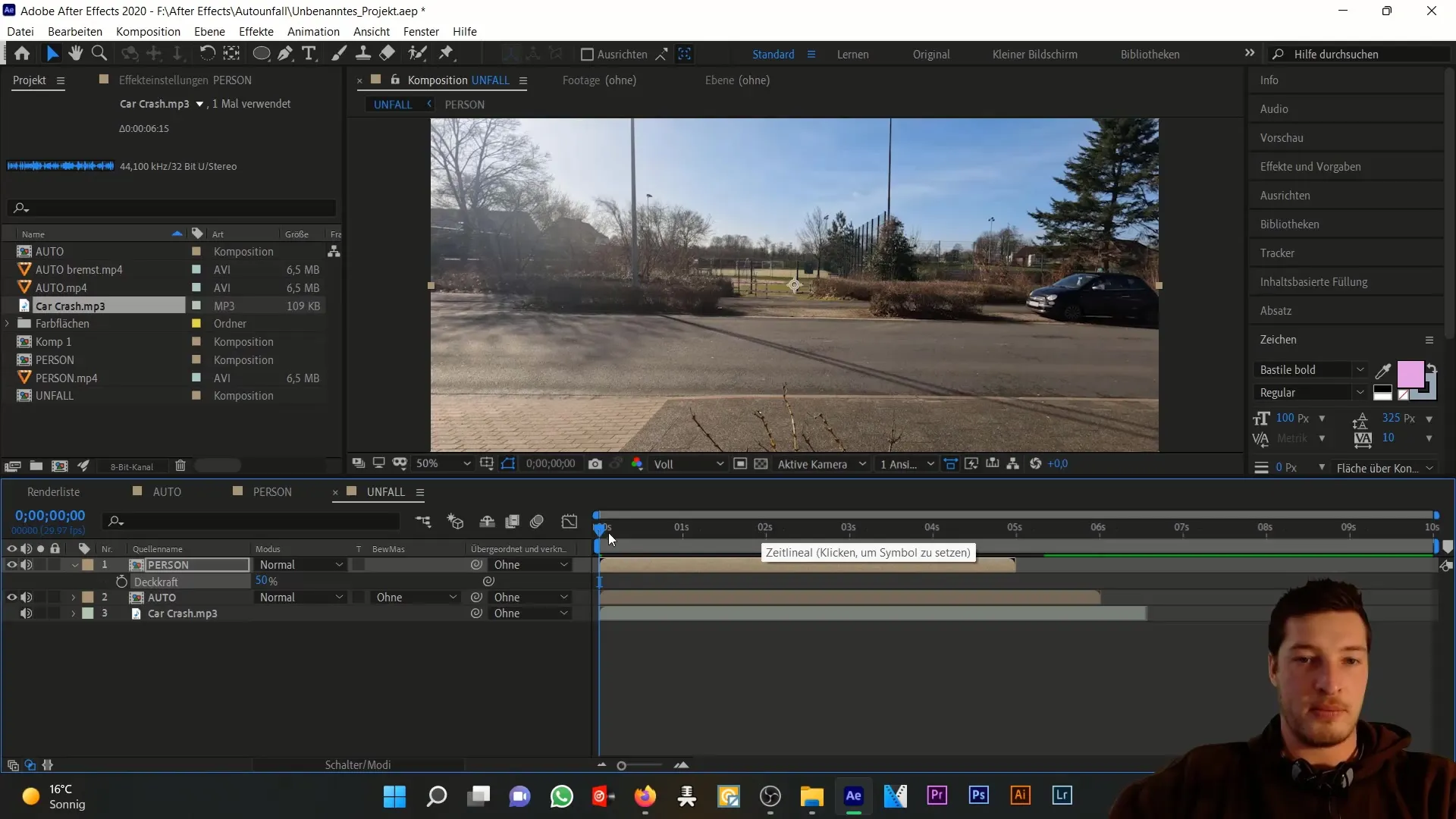
Untuk tabrakan, kita perlu memposisikan orang sehingga bergerak setengah tinggi mobil. Ini berarti kita harus menarik mobil ke belakang dalam timeline untuk mencapai momen tabrakan yang sempurna.
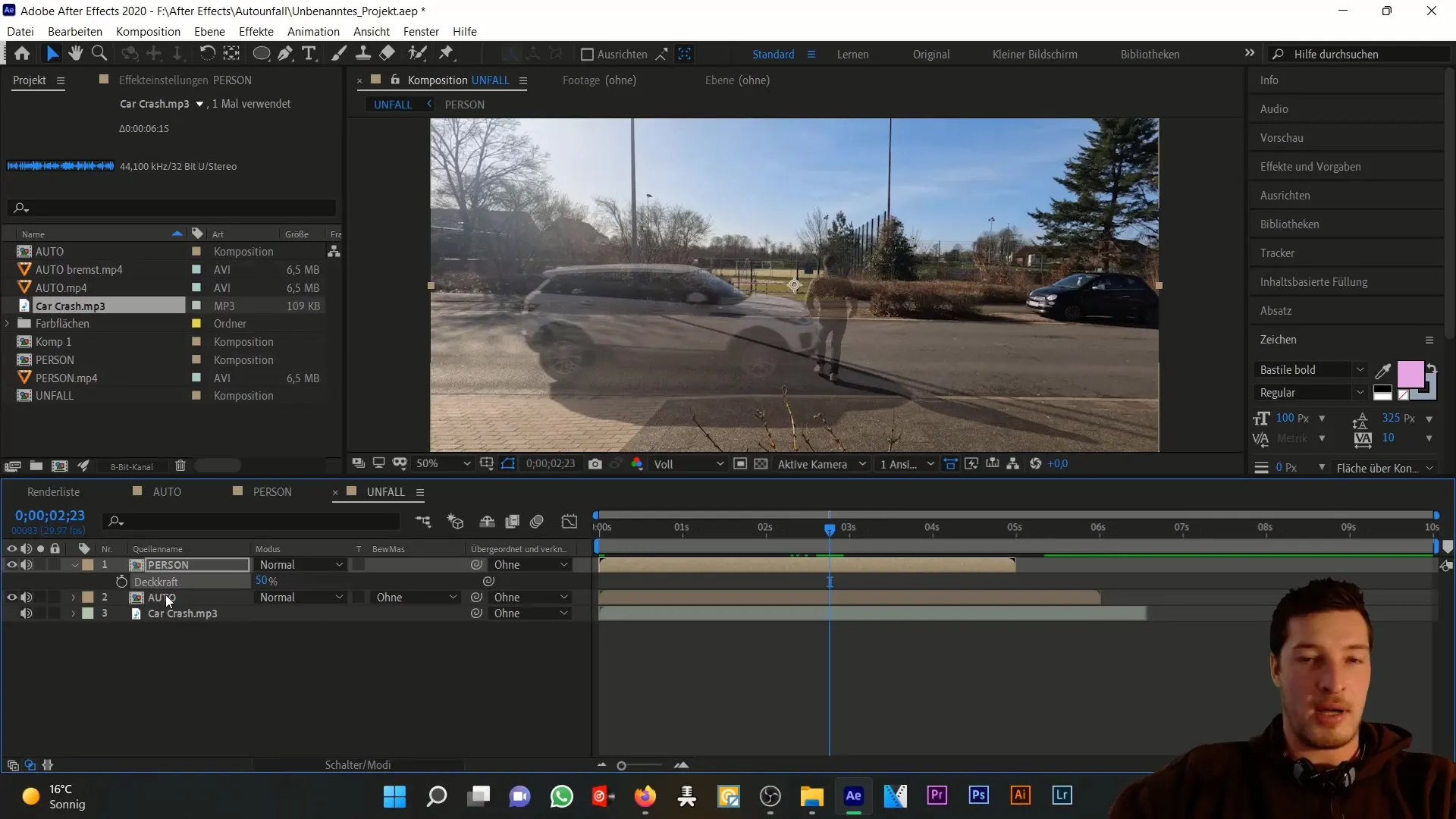
Lihatlah hasilnya. Seharusnya sudah terlihat bagus. Sekarang, kita perlu memindahkan file MP3 ke posisi yang benar dalam timeline. Anda dapat menampilkan bentuk gelombang trek audio dengan mengarahkan kursor ke output pile atau menyorot lapisan dan menekan "Doppell".
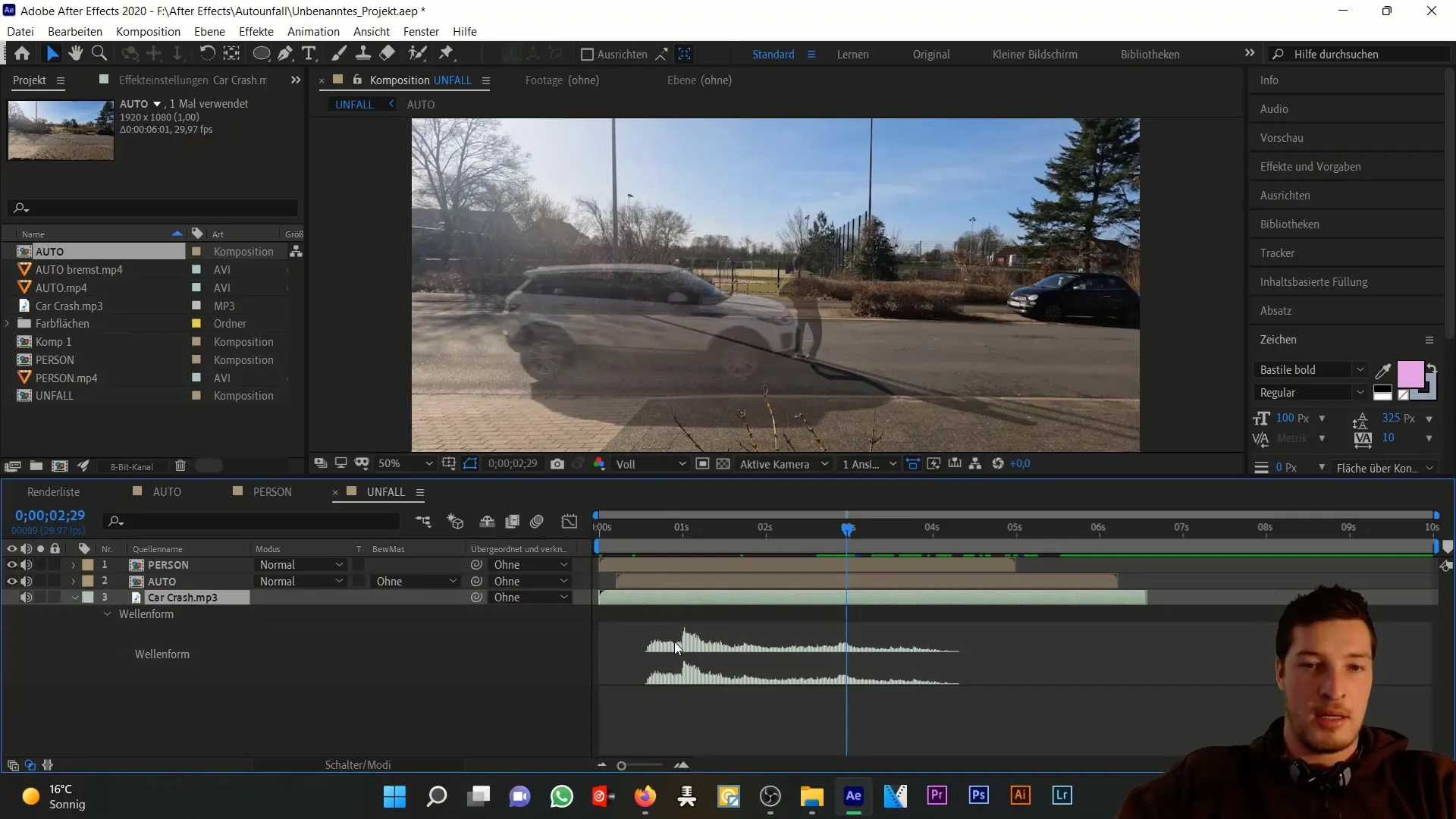
Selanjutnya, temukan titik tabrakan dalam gelombang trek MP3, itulah saat tabrakan terjadi. Tarik titik ini ke dalam timeline saat ini sehingga berada di waktu yang tepat.
Saatnya menyesuaikan volume mobil. Saya membuat titik kunci pada 0 Desibel. Anda dapat bergerak melalui timeline dan mengatur volume menjadi -35 Desibel saat kejadian tabrakan. Pada akhirnya, volume harus kembali pada -20 Desibel.
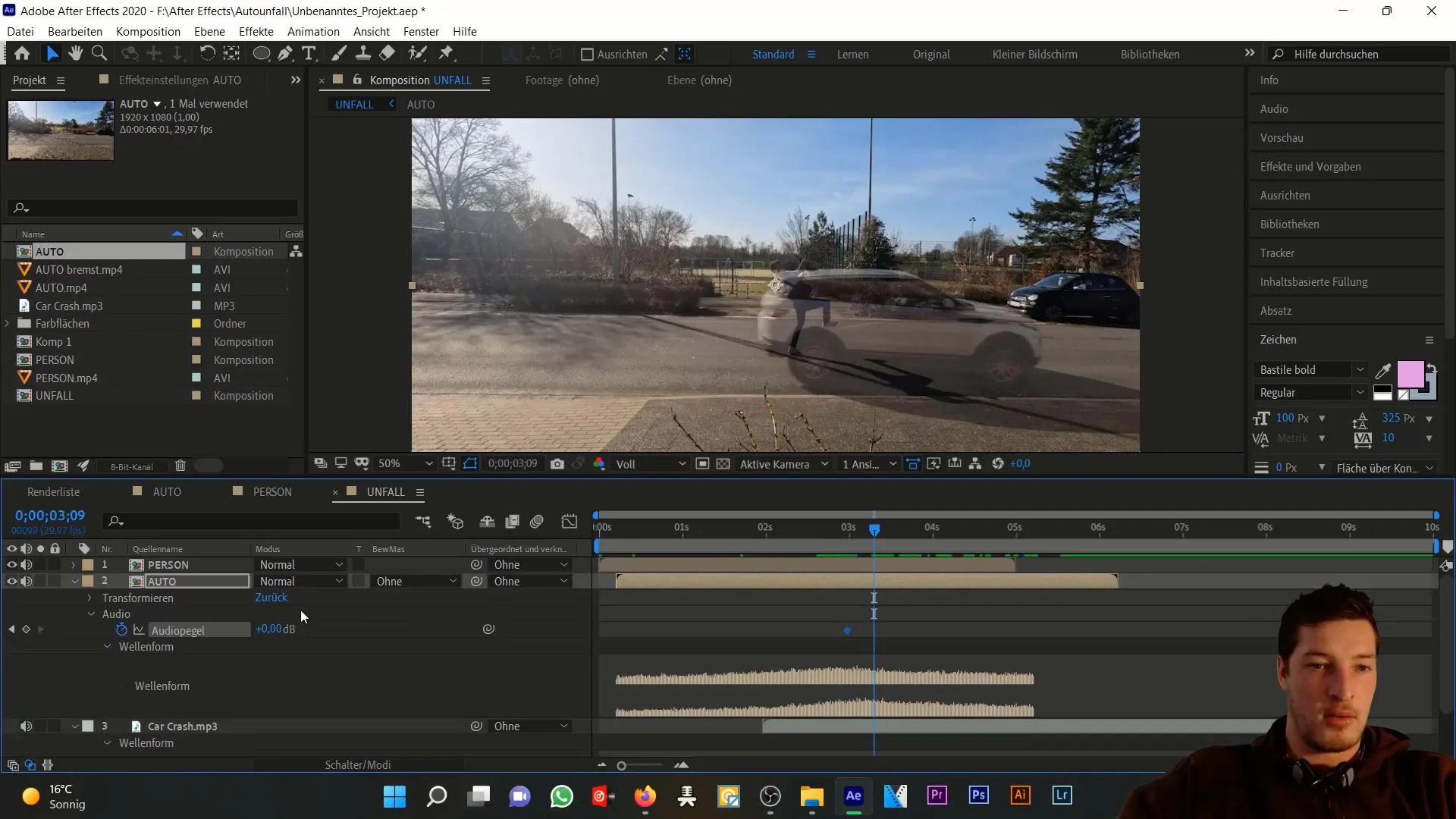
Pastikan trek audio berakhir di akhir komposisi ini. Cara terbaik adalah dengan menyesuaikan area kerja dalam komposisi ini dan memilih opsi "Komposisi di Potong ke Area Kerja" dengan klik kanan.
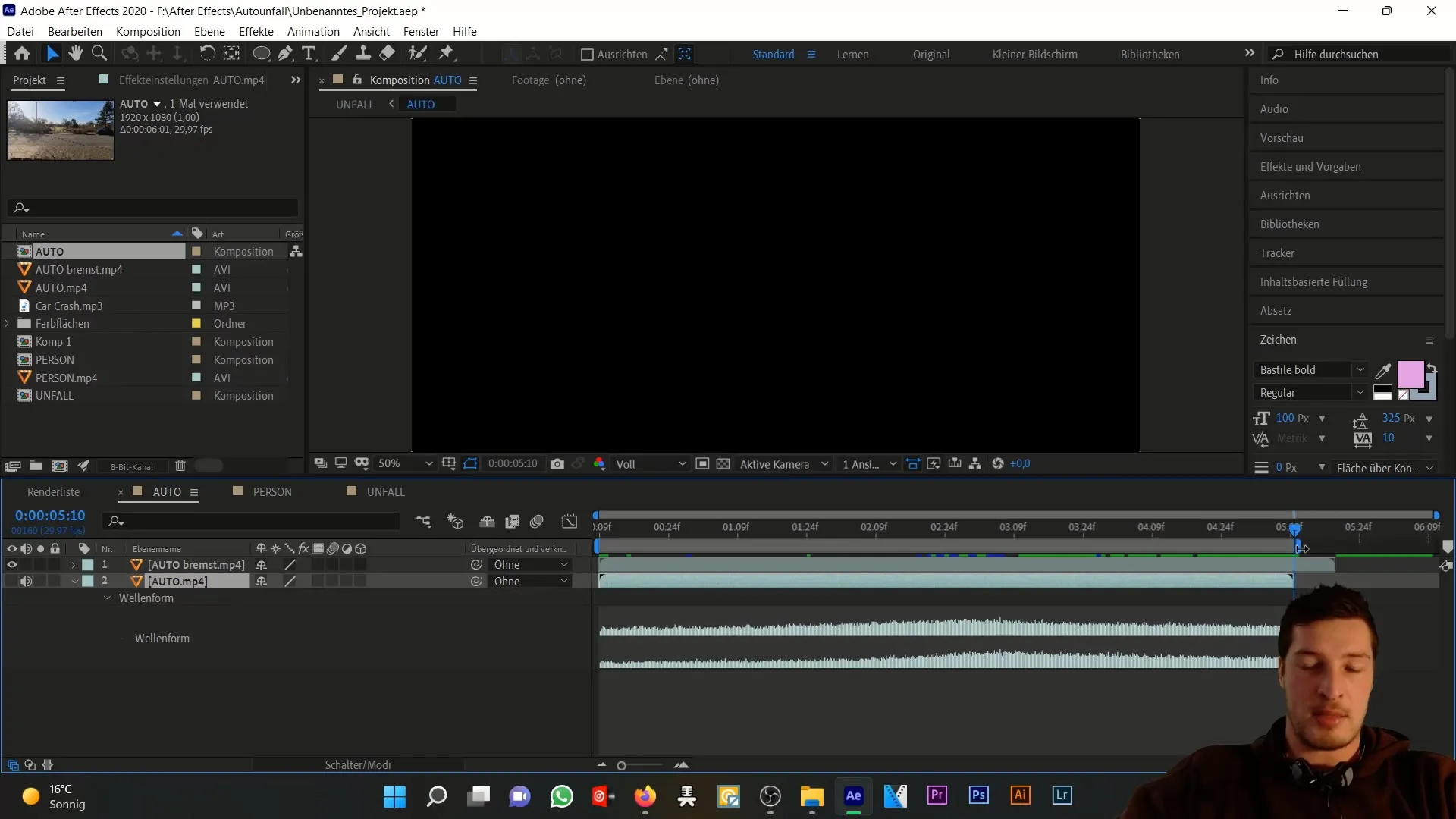
Saya kembali ke komposisi kecelakaan. Sekarang Anda akan melihat bahwa komposisi berakhir dengan akhir trek audio. Ini merupakan penanda yang baik untuk membatasi pengeditan. Komposisi mobil adalah gambar dasar kami dan komposisi orang akan diedit lebih lanjut dari sana.
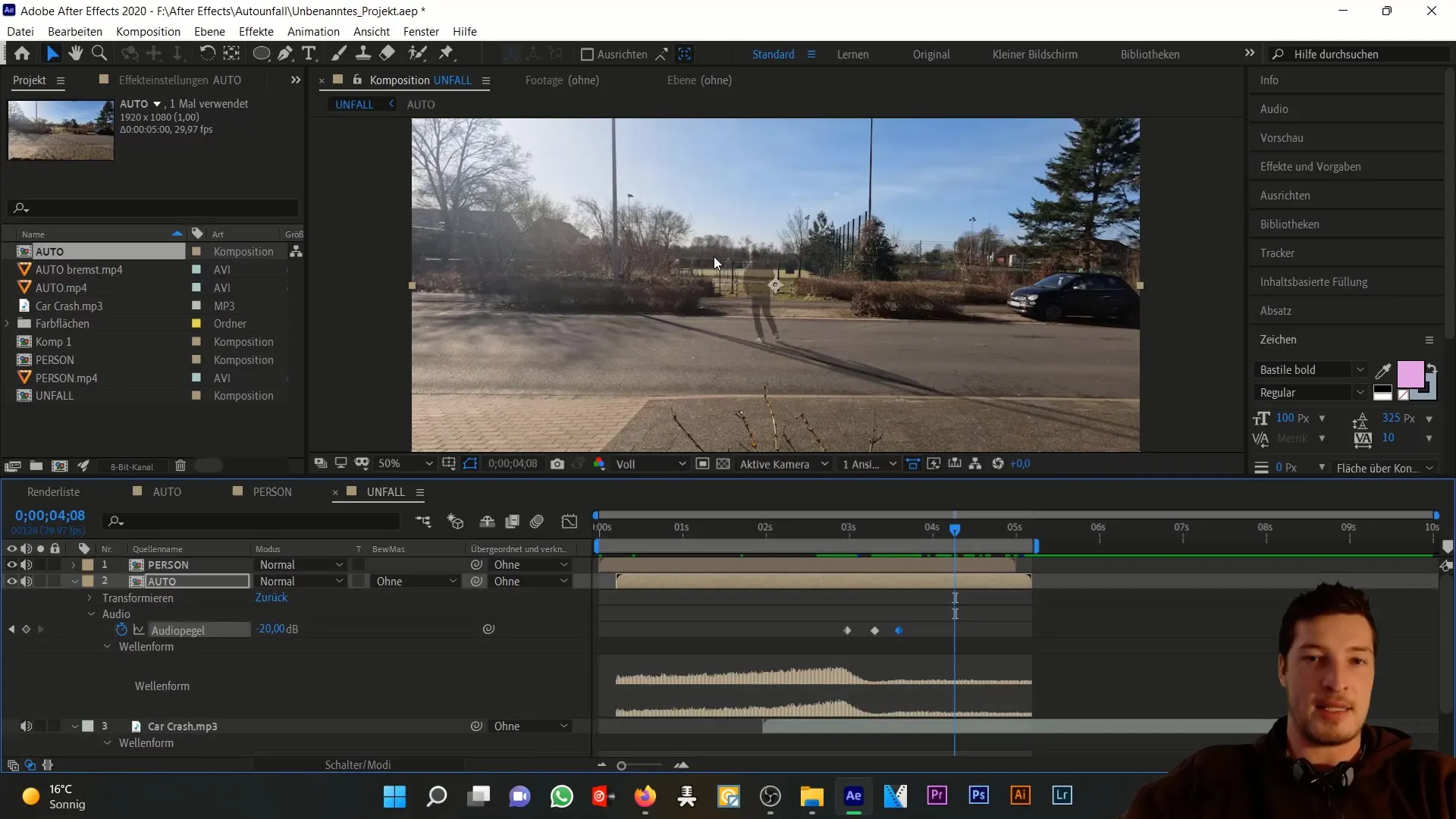
Perhatikan ketergantungan klip dengan mempertimbangkan manfaat minim dari faktor penyembuhan eksternal. Hal ini akan membantu Anda mengoptimalkan langkah-langkah selanjutnya dalam pekerjaan di orang tersebut.
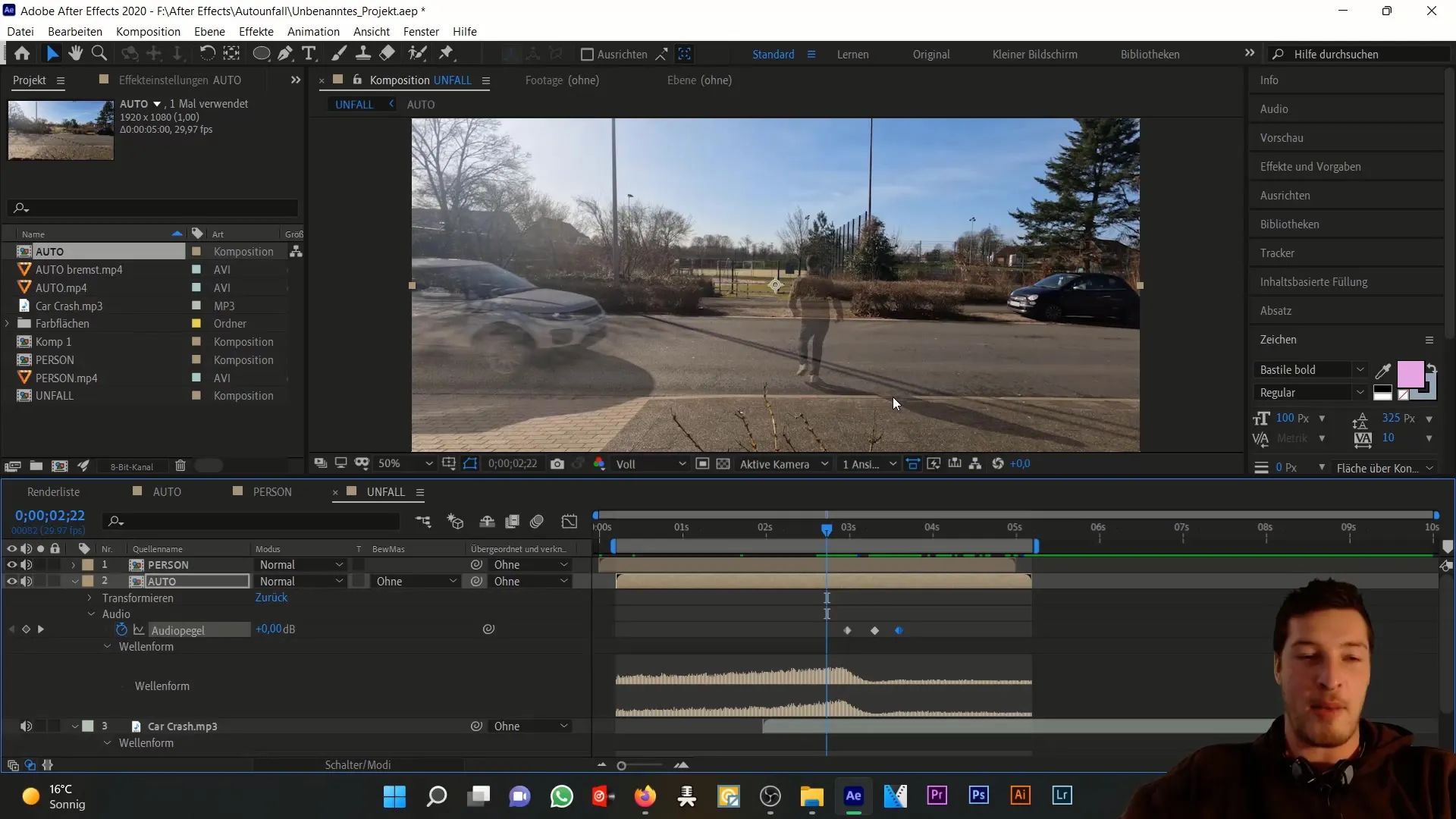
Sekarang, setelah dasar penyetelan lapisan ditetapkan, mari kita lihat proyek secara keseluruhan dalam tampilan video dan audio.
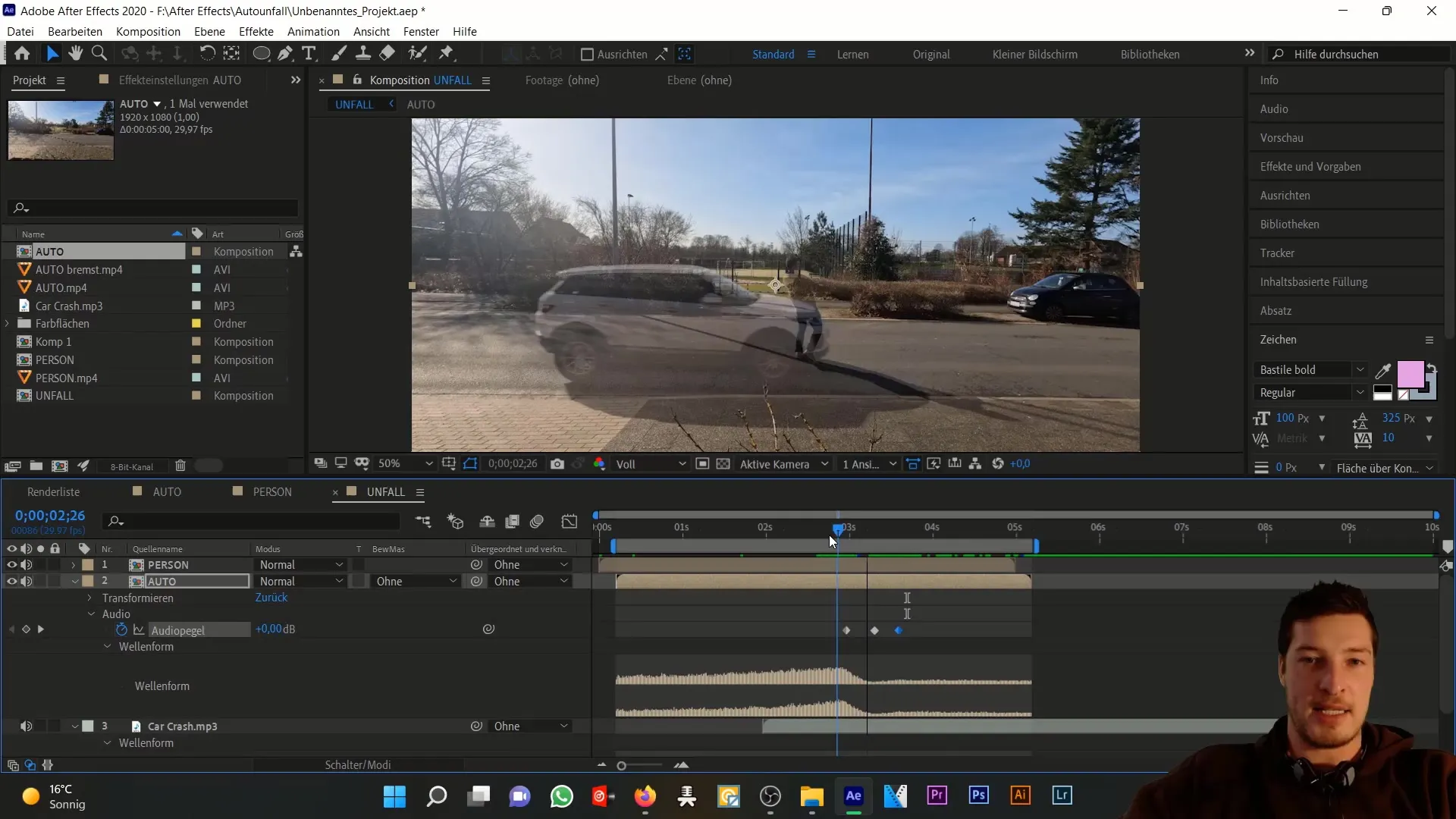
Ringkasan
Dalam tutorial langkah demi langkah ini, Anda telah belajar cara menyesuaikan lapisan untuk mensimulasikan kecelakaan mobil di Adobe After Effects. Kami telah mengimpor berbagai elemen data, menyesuaikan trek audio, dan memastikan semuanya terhubung secara harmonis. Menyesuaikan volume tepat waktu, penempatan video yang presisi, dan perhatian terhadap detail sangat penting untuk simulasi yang berhasil.
Pertanyaan Umum
Bagaimana cara mengaktifkan waveform di After Effects?Anda dapat mengaktifkan waveform dengan mengklik lapisan audio dan kemudian menekan "L" dua kali.
Bagaimana cara mengubah volume trek audio saya?Tempatkan keyframe di timeline dan sesuaikan nilai desibel.
Apa ukuran komposisi terbaik untuk proyek ini?Full HD dengan 29,97 frame per detik adalah yang optimal untuk simulasi ini.


